Vai esat ieguvis jaunu modemu (vai varbūt plānojat to iegādāties) un nezināt, kā to iestatīt ? Neuztraucieties - jūs tikko atradāt pareizo rakstu, kas palīdzēs jums visā instalēšanas procesā!
Protams, atkarībā no precīza modeļa un modema ražotāja šī darbība var nedaudz atšķirties, taču lielākajai daļai modemu tā būtībā ir ļoti līdzīga.
Šajā rakstā mēs sīkāk aprakstīsim visas modema instalēšanas darbības un sniegsim dažus padomus, kas varētu noderēt, iestatot jaunu modemu.
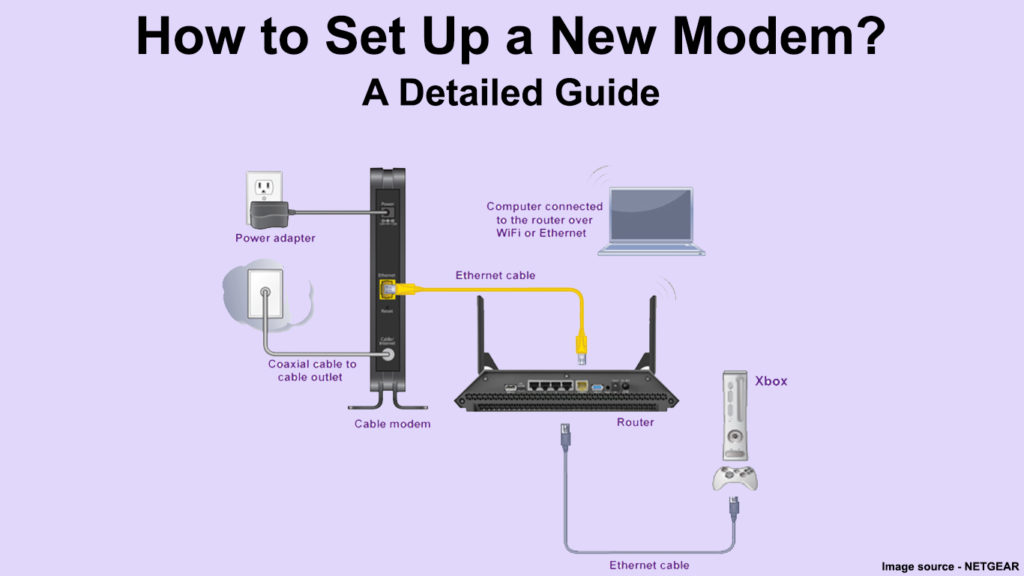
Noderīgi zināt, pirms sākat iestatīt modemu
Pirms sākat instalēt modemu, ir noderīgi zināt dažas lietas, kas var atvieglot šo procedūru.
Pērkot modemu, noteikti pārbaudiet, vai modelis, kuru vēlaties iegādāties, ir saderīgs ar jūsu ISP . Jums jāzina, ka ne visi modemi ir savietojami ar visiem pakalpojumu sniedzējiem. Šī informācija parasti ir pieejama pakalpojumu sniedzēju vietnē.
Lai instalētu modemu, jums ir nepieciešami arī daži kabeļi: koaksiālais kabelis , lai izveidotu savienojumu ar kabeļa kontaktligzdu, strāvas kabeli un Ethernet kabeli (ja plānojat izveidot savienojumu ar maršrutētāju un izmantot Wi-Fi). Koaksiālie un strāvas kabeļi parasti ir ar modemu, bet, ja jūs pērkat lietotu, jums, iespējams, vajadzēs iegādāties šos kabeļus atsevišķi.
Nepieciešams arī maršrutētājs , jo šodien visi vēlas izmantot internetu vairākās ierīcēs un visā mājā/dzīvoklī ir Wi-Fi. Lai savienotu ierīces Wi-Fi, ir nepieciešams Wi-Fi maršrutētājs. Protams, dažiem modemiem ir iebūvēti Wi-Fi maršrutētāji. Tādā gadījumā jums nav nepieciešams Ethernet kabelis vai atsevišķs maršrutētājs, tāpēc mēs iesakām uzzināt par iegādāto modema modeļa specifikācijām.
Pārbaudiet modema MAC adresi - jums tas būs nepieciešams vēlāk. Tas atrodas uz modema uzlīmes. Blakus tam varat atrast citu informāciju par savu modemu.
Kāda ir labākā vieta modemam?
Labākā vieta jūsu jaunajam modemam ir netālu no kontaktligzdas, kur varat to iespraust bez traucējumiem - neizliekot kabeļus vai, iespējams, pārāk daudz izstiepjot, lai izvairītos no bojājumiem. Mēs iesakām to novietot ārpus citu elektrisko ierīču nepieejamā vietā.
Soli pa solim instalēšanas instrukcijas
Tagad, kad esam apskatījuši pamatus, ir pienācis laiks sākt iestatīt mūsu jauno modemu. Veiciet zemāk esošās darbības, lai to instalētu.
- Jūsu koaksiālajam kabelim abās pusēs ir adatai līdzīgs savienotājs. Jums ir jāpievieno viens no šiem galiem ar kabeļa kontaktligzdu - uzmanīgi to ieskrūvējiet. Kabeļa izeja izskatās kā metāla četrstūris ar caurumu vidū.
- Jums ir jāpievieno otrs gals pie pierunā savienotāja, kas atrodas modema aizmugurē.
- Tagad jums ir jāpievieno modems . Lai to izdarītu, pievienojiet modemu strāvas vadu strāvas avotam un pēc tam pievienojiet modemam otru kabeļa galu.
Netgear kabeļa modema iestatīšana
Pārliecinieties, ka jums ir piekļuve internetam
Lai pārliecinātos, ka jūsu internets darbojas, pārbaudiet modema gaismas .
Pēc modema savienošanas un ieslēgšanas, ja savienojums ir veiksmīgs, gaismas ieslēgsies un mainīsies no dzeltenā, oranžā vai sarkanā līdz zaļai. (Dažiem modemiem, piemēram, Arris, tie mainīs krāsu no zilas uz zaļu). Pēc apmēram 10-15 minūtēm lukturiem jābūt vienmērīgai zaļai - tās nemirgos.
Lielākajā daļā modemu ir 5 LED gaismas: jauda (šī gaisma norāda, vai jūsu modems ir veiksmīgi savienots ar barošanas avotu), tiešsaistē (tas parāda, vai esat veiksmīgi savienojis ar internetu), augšupielādējiet /lejupielādējiet un aktivitātes (šī gaisma norāda, vai starp kabeļa izvadi un pašu modemu ir strāva).
Padomi problēmu novēršana - risināšana ar instalēšanas problēmām
Ja pat pēc 15 minūtēm tiešsaistes gaisma joprojām mirgo vai, vēl sliktāk, nemaz neieslēdzas, izmēģiniet šādi:
Pārliecinieties, ka esat pietiekami cieši savienojis koaksiālos kabeļus. Tas ir izplatīts iemesls.
Retos gadījumos var rasties problēma ar elektrības kontaktligzdu. Ja strāvas apgaismojums ir izslēgts, pievienojiet modemu citā elektrības kontaktligzdā.
Ja problēma joprojām pastāv pat pēc tam, kad esat pārbaudījis koaksiālo kabeli un mainījis kontaktligzdu, veiciet rūpnīcas atiestatīšanu . Jūs to izdarīsit, nospiežot un turot atiestatīšanas pogu 10-20 sekundes, un pēc tam to atbrīvojot. Poga visbiežāk tiek ievilkta modema aizmugurē, tāpēc nebūtu slikta ideja atrast objektu, kuram ir ass gals, lai jūs to vienkārši varētu nospiest.
Kā aktivizēt jauno modemu?
Jums būs jāaktivizē modems (tas ir nepieciešams jūsu interneta pakalpojumu sniedzējam). Aktivizācija parasti tiek veikta ļoti vienkārši. Vienkārši atveriet interneta pārlūku , un jums vajadzētu automātiski novirzīt uz jūsu ISP aktivizācijas lapu.
Tagad, kad atrodaties aktivizācijas lapā, jums jāievada modema Mac ID. (atrodas modema apakšā vai aizmugurē).
Ja jums ir kādas problēmas, kas aktivizē modemu, jums vienmēr ir iespēja sazināties ar pakalpojumu sniedzēju pa tālruni.
Pārliecinieties, ka esat tiešsaistē, mēģinot atvērt dažas tīmekļa lapas. Jūs varētu arī pārbaudīt savu interneta ātrumu. Ja lapa veiksmīgi ielādējas, modema savienojuma process ir pabeigts, un jūs varat izmantot internetu.
Kā iestatīt un aktivizēt spektra modemu un maršrutētāju
Wi-Fi savienojuma izmantošana
Pēc jaunā modema veiksmīgas savienošanas un iestatīšanas jums ir jāpievieno maršrutētājs (protams, ja modems vienlaikus nav maršrutētājs, kā aprakstīts iepriekš). Maršrutētājs ļauj bezvadu režīmā savienot vairākas ierīces ar internetu.
Modemu un maršrutētāju savienošana ir ļoti vienkārša un tiek veikta ar Ethernet kabeli .
Pēc modema un maršrutētāja savienošanas, izmantojot Ethernet kabeli, jums vajadzētu būt iespējai savienot savas ierīces ar Wi-Fi.

Secinājums
Kā redzat, jauna modema savienošana nav pārāk sarežģīta, un visam procesam nevajadzētu aizņemt ilgāku laiku par 20 minūtēm. Mēs ceram, ka mūsu ceļvedis palīdzēja jums instalēt jūsu jauno modemu.
Visbeidzot, mēs iesakām pārbaudīt savu interneta ātrumu pēc modema iestatīšanas - testa ātrumam jābūt tādam pašam kā ātrumam, par kuru maksājāt.
